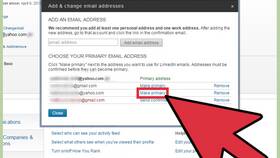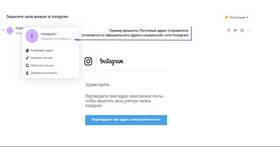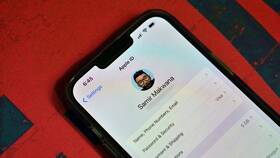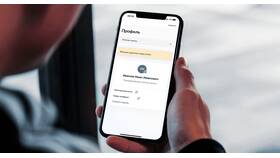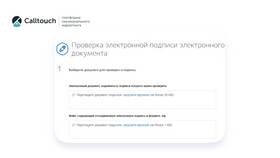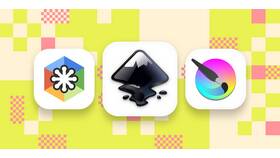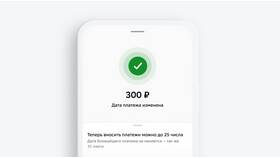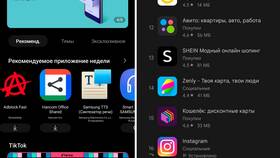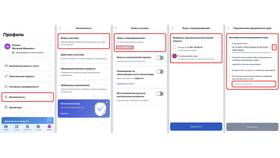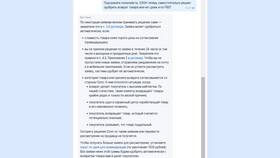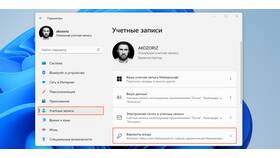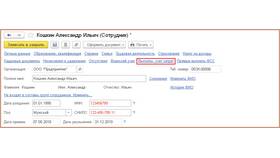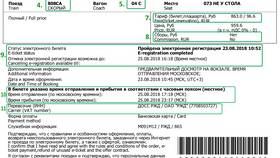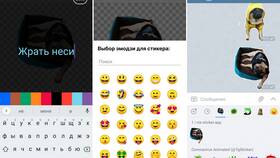Как изменить фото профиля электронной почты
Содержание
Изменение аватара в Gmail
- Откройте Gmail в веб-браузере
- Нажмите на иконку профиля в правом верхнем углу
- Выберите "Управление аккаунтом Google"
- Перейдите в раздел "Личные данные"
- Нажмите на текущее фото профиля
- Загрузите новое изображение или сделайте фото
- Настройте область отображения и сохраните
Смена изображения в Outlook.com
| Шаг | Действие |
| 1 | Войдите в свою учетную запись Outlook |
| 2 | Нажмите на текущую фотографию профиля |
| 3 | Выберите "Изменить фото" |
| 4 | Загрузите новое изображение с устройства |
Требования к фотографии
- Формат: JPG, PNG или GIF
- Рекомендуемый размер: от 250x250 до 2000x2000 пикселей
- Максимальный размер файла: 5 МБ
- Изображение должно быть четким и хорошо читаемым
Изменение фото в Yahoo Mail
- Наведите курсор на текущий аватар
- Нажмите появившуюся иконку камеры
- Выберите "Загрузить фото"
- Обрежьте изображение при необходимости
- Сохраните изменения
Особенности для мобильных приложений
| Почтовый сервис | Где изменить |
| Gmail (Android/iOS) | Настройки → Управление аккаунтом Google → Личные данные |
| Outlook (Android/iOS) | Профиль → Изменить фото |
| Apple Mail | Настройки iCloud → Имя, телефон, email → Изменить |
Советы по выбору фото
- Используйте четкое изображение лица
- Избегайте групповых фотографий
- Выбирайте нейтральный фон
- Проверьте, как фото выглядит в уменьшенном виде
- Обновите изображение каждые 1-2 года